基于构造型层次结构改变可移植 Blender 架构中的构造型
此示例展示了如何在 System Composer™ 的可移植 Blender 架构中将构造型更改为构造型层次结构中的更高级别。处于层次结构中的构造型从基构造型继承属性。首先应用一个通用的构造型,然后更改为层次结构中更深的构造型,以进一步指定组件。
打开架构模型并将配置文件导入模型
打开 simpleBlender 模型或在命令行窗口中输入以下代码。
archModel = systemcomposer.openModel("simpleBlender");该模型显示了一个简单的便携式搅拌机的硬件架构,其中顶层组件代表制造搅拌机的物理组件。端口代表向这些组件发送和接收电源的电源插座。
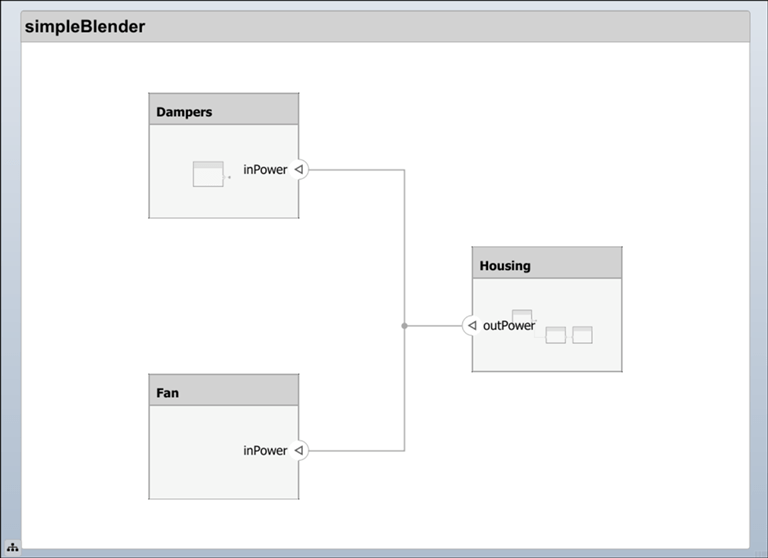
将 blenderProfile 配置文件导入到模型中。在 System Composer 工具栏的建模选项卡中,选择配置文件编辑器 > 导入,或在命令行窗口中输入以下代码。
archModel.applyProfile("blenderProfile");要查看导入的配置文件的内容,请点击配置文件编辑器以打开 配置文件编辑器,或在命令行窗口中输入以下代码。
systemcomposer.profile.editor

在配置文件编辑器中,您可以检查 blenderProfile 配置文件的结构。BaseStereotype 构造型是顶级构造型。再往下一个级别是 HardwareComponent 构造型,它使用 BaseStereotype 作为基构造型,从该构造型继承属性。PowerConsumer 和 PowerGenerator 构造型从 HardwareComponent 构造型继承属性,比 BaseStereotype 构造型低两级。
将构造型应用于所有组件
要打开“应用构造型”对话框,在 System Composer 工具条的建模选项卡中,选择应用构造型。将将构造型应用于设置为 Components。将作用域设置为 Entire model。选择 blenderProfile.BaseStereotype 构造型。
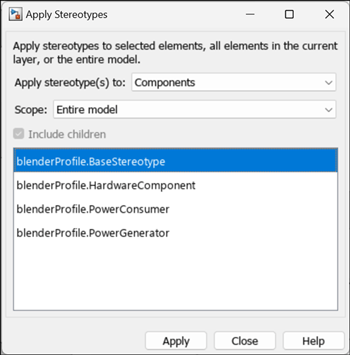
要将构造型 BaseStereotype(默认值为 3 kg)应用于所有组件的质量属性,请点击应用。

BaseStereotype 现在应用于 Housing 组件。
更改模型中多个组件的构造型
在画布上选择 Housing 组件。在 属性检查器 中,点击 BaseStereotype 旁边的选择以找到 Housing 组件,然后选择 ↓ blenderProfile.HardwareComponent。Housing 组件现在在 BaseStereotype 构造型层次结构中指定为更深一级,即 HardwareComponent 构造型。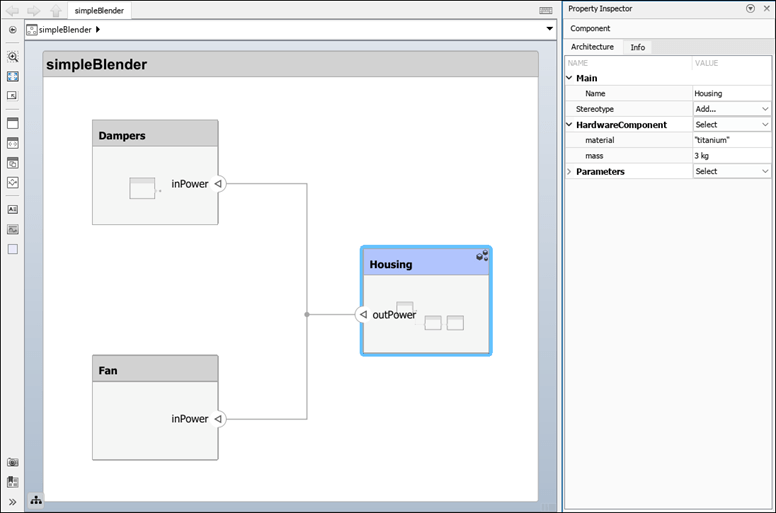
将 Housing 组件进一步定义为硬件组件,将添加一个附加属性材料,其默认值为 "titanium"。
双击 Housing 组件以查看其架构。按住 Shift 键的同时点击 Battery、Output Shaft 和 Blade Assembly,选择这些组件。然后,右键点击 Battery 组件,选择更改构造型,从列表中选择 ↓ blenderProfile.HardwareComponent 构造型。现在,HardwareComponent 构造型已应用于这三个组件。
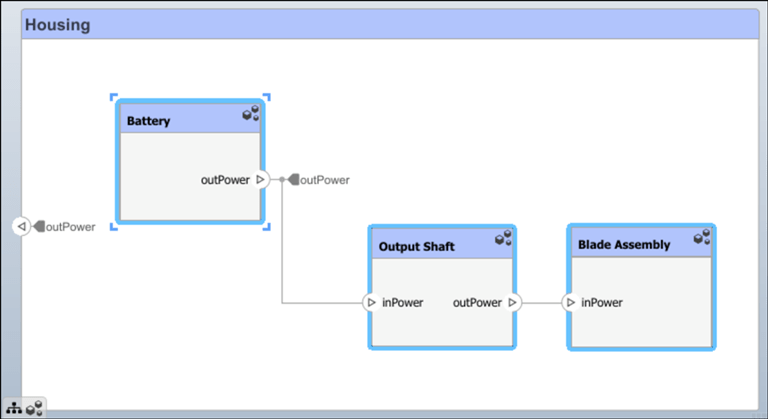
在模型画布中点击一次,取消选择所有组件。右键点击 Battery 组件,选择更改构造型,然后选择 ↓ blenderProfile.PowerGenerator 构造型。对 Output Shaft 和 Blade Assembly 组件重复上述操作,但选择 ↓ blenderProfile.PowerConsumer 构造型。

在属性检查器中,您现在可以根据需要为 powerIn、powerOut 和 Battery 组件指定 Output Shaft 和 Blade Assembly 属性。
另请参阅
工具
模块
对象
systemcomposer.profile.Profile|systemcomposer.profile.Stereotype|systemcomposer.profile.Property
函数
applyProfile|applyStereotype|batchApplyStereotype|changeStereotype|removeStereotype|applyStereotypeOrder|getStereotypeNamesByOrder|increaseStereotypeOrder|decreaseStereotypeOrder